Cómo hacer una copia de seguridad y restaurar datos de SQLite en Ubuntu
SQLite es un software de base de datos simple pero muy poderoso. Es una solución de base de datos muy ligera. Se usa principalmente en dispositivos de bajo consumo, portátiles o integrados como Android debido a que es liviano. Es un software de base de datos basado en archivos. Eso significa que almacena todo en un solo archivo y puede almacenarlo fácilmente donde quiera sin ninguna configuración compleja. Aunque puede almacenar todo en un solo archivo, no significa que no pueda almacenar parte de sus datos en un archivo, otra parte en otro archivo. También puede almacenar una tabla en un archivo, otra tabla en otro archivo y así sucesivamente. Por supuesto, puede hacer este tipo de gestión con SQLite con facilidad. No requiere mucha memoria para ejecutarse. Puede administrar todo con las utilidades de línea de comandos simples que vienen con SQLite. Actualmente, la última versión de SQLite es 3.
En este artículo, le mostraré cómo hacer una copia de seguridad y restaurar la base de datos SQLite en Ubuntu. Empecemos.
Instalación de SQLite
SQLite está disponible en el repositorio de paquetes oficial de su sistema operativo Ubuntu. Hay 2 versiones de SQLite en el repositorio oficial de paquetes de Ubuntu. SQLite 2 y SQLite 3. Te mostraré cómo instalar ambos en este artículo.
Primero actualice la caché del repositorio de paquetes de su sistema operativo Ubuntu con el siguiente comando:
$ sudo apt-get update
La caché del repositorio de paquetes debe actualizarse.

Ahora para instalar SQLite 2 en Ubuntu, ejecute el siguiente comando:
$ sudo apt-GET instalar sqlite
Ahora presione 'y' y presione
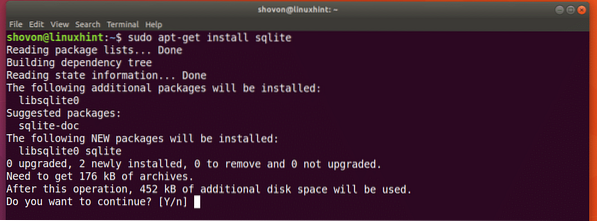
SQLite 2 debe estar instalado.
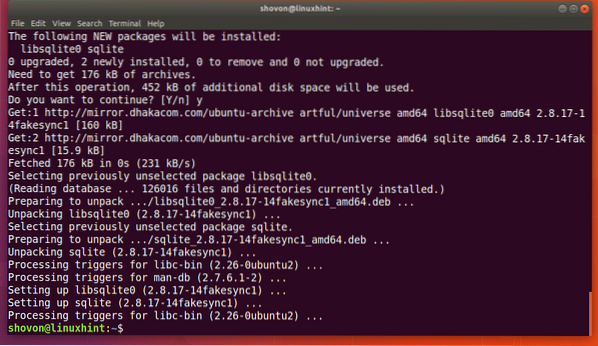
Para instalar SQLite 3 en Ubuntu, ejecute el siguiente comando:
$ sudo apt-GET instalar sqlite3
Instalaré SQLite 3 y haré el resto de la demostración con SQLite 3 en este artículo. Pero todo debería funcionar de la misma manera en SQLite 2. Puede reemplazar de forma segura el comando sqlite3 con el comando sqlite.
Tenga en cuenta que puede instalar ambas versiones de SQLite al mismo tiempo. No tienen ningún problema en convivir.
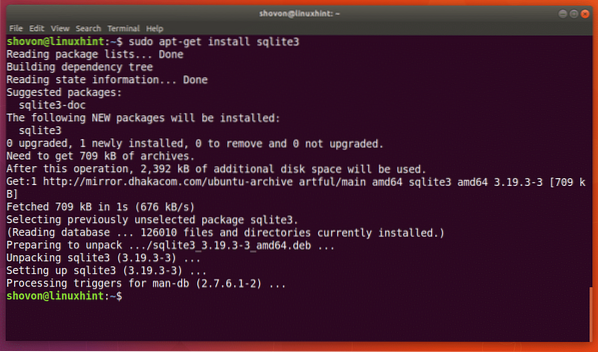
Insertar datos ficticios:
Puede comenzar a trabajar en un archivo de base de datos SQLite con SQLite 2 con el siguiente comando:
prueba de $ sqlite.db
SQLite debería abrir una prueba.archivo db. Si el archivo no existe, debería crear uno nuevo una vez que guarde algunos datos en él.
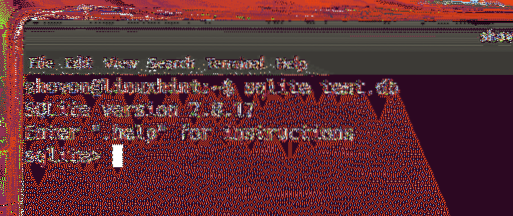
Para SQLite 3, el comando anterior debería ser:
Prueba de $ sqlite3.db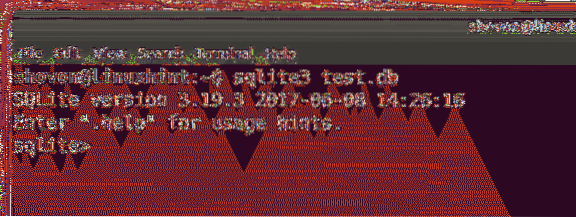
Ahora voy a crear una tabla simple e insertar algunos datos ficticios allí.
El código SQL para la tabla de usuarios se proporciona a continuación:
id TECLA PRIMARIA INTEGER,
nombre PRUEBA NO NULO,
apellido TEXTO NO NULO,
país TEXTO NO NULO
);
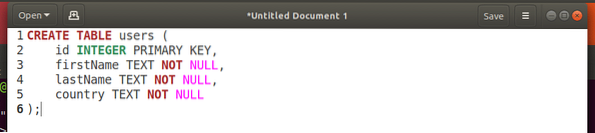
Simplemente copie y pegue el código SQL en la interfaz de línea de comandos de SQLite. Se debe crear la tabla de usuarios.
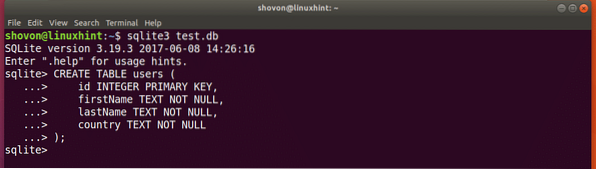
Ahora ejecute los siguientes códigos SQL para insertar algunos datos ficticios en la tabla.

INSERTAR EN LOS VALORES de los usuarios (2, 'Shahriar', 'Shovon', 'BD');
INSERTAR EN LOS VALORES de los usuarios (3, 'Sharmin', 'Akter', 'BD');
INSERTAR EN LOS VALORES de los usuarios (4, 'MD', 'Shaikat', 'BD');
Puede ejecutar el siguiente comando SQL para recuperar todos los datos de los usuarios de la tabla.
sqlite> SELECT * FROM users;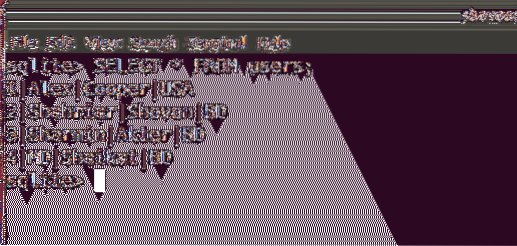
Una vez que haya terminado, ejecute el siguiente comando para salir de la interfaz de línea de comandos de sqlite.
sqlite> .Salida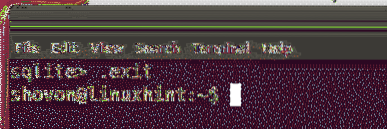
Copia de seguridad y restauración de la base de datos SQLite:
Copia de seguridad basada en archivos:
La mejor manera de hacer una copia de seguridad y restaurar la base de datos SQLite es copiar el archivo de la base de datos a otra ubicación y pegar el archivo de la base de datos de la copia de seguridad cuando lo necesite. En el ejemplo de este artículo, almacené todos los datos de SQLite para la prueba.db como puede ver en la captura de pantalla a continuación.
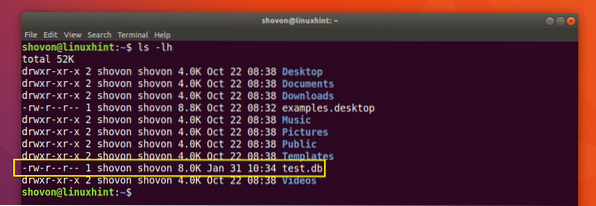
Voy a copiar la prueba.db a otra ubicación con el siguiente comando:
prueba $ cp -v.db Descargas / prueba.db.respaldo
Ahora voy a iniciar SQLite usando el archivo de la base de datos de respaldo.
$ sqlite3 Descargas / prueba.db.respaldo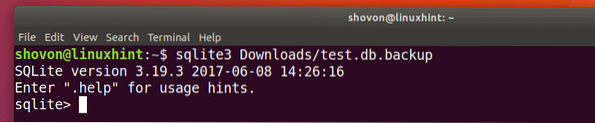
Ahora ejecute el siguiente comando SQL y debería ver todos los datos.
$ SELECT * FROM usuarios;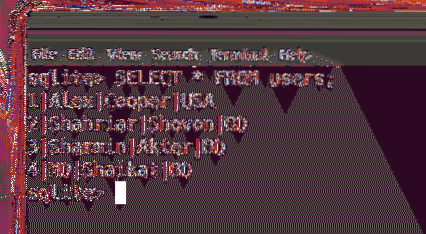
Copia de seguridad como archivo SQL:
También puede hacer una copia de seguridad de una base de datos SQLite usando el comando SQLite. Este archivo de salida o copia de seguridad de esta manera contendrá todos los códigos SQL necesarios para reconstruir la base de datos.
Ejecute el siguiente comando para hacer una copia de seguridad de la prueba.archivo de base de datos db para hacer una copia de seguridad.archivo SQL SQL:
Prueba de $ sqlite3.db .volcado> copia de seguridad.sql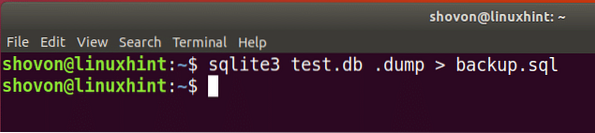
Puede ejecutar el siguiente comando para ver el contenido de la copia de seguridad.archivo sql:
$ gato de respaldo.sqlComo puede ver, solo contiene códigos SQL.
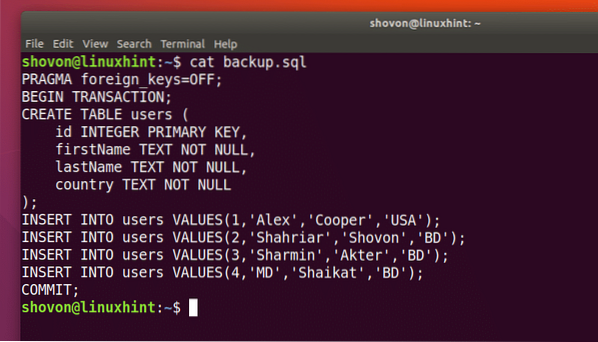
Para restaurar otra base de datos test2.db desde la copia de seguridad.sql, ejecute el siguiente comando:
$ sqlite3 test2.db < backup.sql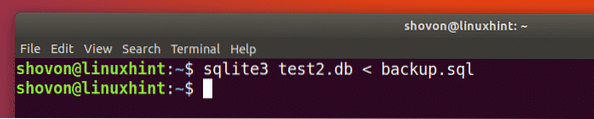
Ahora puede iniciar sesión en test2.db base de datos SQLite con el siguiente comando:
$ sqlite3 test2.db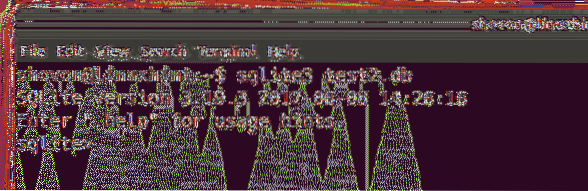
Ahora ejecute el siguiente código SQL y debería poder ver todos los datos allí.
$ SELECT * FROM usuarios;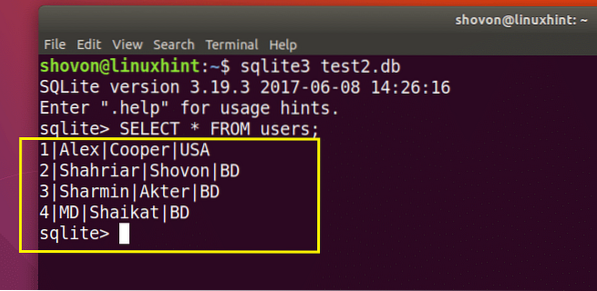
Así es como hace una copia de seguridad y restaura datos de la base de datos SQLite en Ubuntu. Gracias por leer este artículo.
 Phenquestions
Phenquestions


